能源监控系统维护手册Word文件下载.docx
《能源监控系统维护手册Word文件下载.docx》由会员分享,可在线阅读,更多相关《能源监控系统维护手册Word文件下载.docx(34页珍藏版)》请在冰豆网上搜索。
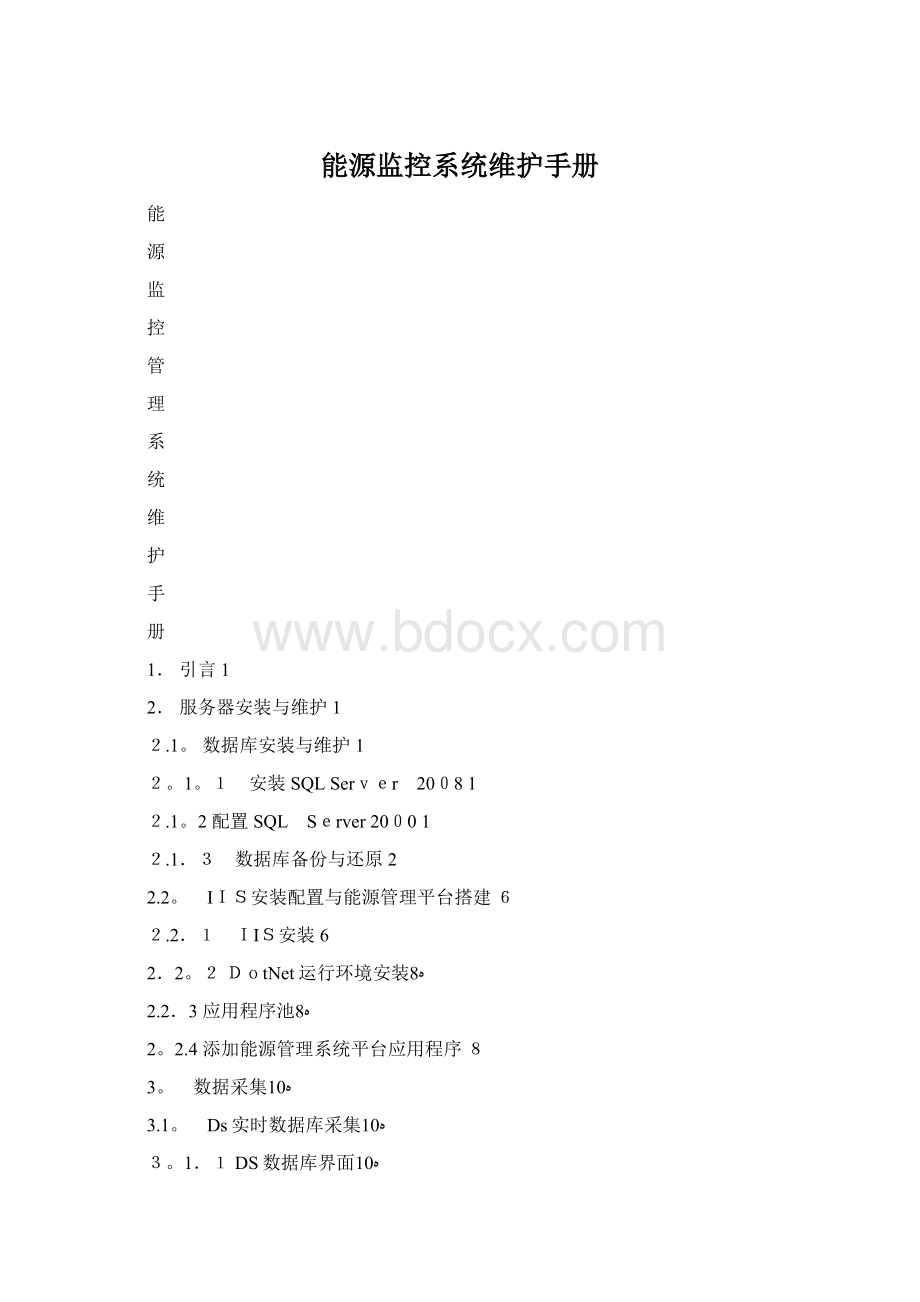
2。
2.4添加能源管理系统平台应用程序8
3。
数据采集ﻩ10
3.1。
Ds实时数据库采集ﻩ10
3。
1.1DS数据库界面ﻩ10
2 实时数据库驱动ﻩ10
3 测点添加ﻩ13
4测点属性修改ﻩ15
4。
能源监控平台维护ﻩ16
1.平台登录ﻩ16
平台展示17
4.2。
1用户详情ﻩ17
4.2.2 历史曲线18
4。
2.3能源管网ﻩ18
4系统报表19
4.3。
1 配置能源管线图ﻩ19
2 仪表用户配置与能源用户管理20
4.3。
3菜单管理ﻩ21
5菜单权限管理23
4.3.8系统日志25
5. 报表制作26
5。
1.登录信息26
5。
报表制作26
5.2。
1 新建报表26
5.2.2报表样式制作27
5.2。
3 报表发布ﻩ30
1.引言
本手册贯彻以指导为主的原则,涵盖了能源管理系统从数据采集到展示平台所有内容,包括服务器系统的安装与维护,相关应用软件的安装与维护,数据物理链路的构建,使得系统维护人员能够整体、全面的把握能源管理系统,确保能源管理系统稳定、高效的运行。
2.服务器安装与维护
2.1.数据库安装与维护
能源管理系统中分布式能源信息管理平台、报表功能模块、历史曲线、事件记录等功能都需要数据库系统的支持。
目前通用的大型数据库如SQLServer2008、IBM DB2、ORACLE等都可以予以支持。
以下以SQLServer 2008数据库为例,说明安装过程和配置所需注意的问题:
2.1.1安装SQLServer2008
1.服务器操作系统采用Windows2008Server,可以支持任何版本的SQLServer2008;
2.安装时出现登录模式或用户等步骤时,选择“混合登录模式”;
3.详细安装过程从略。
2.1.2配置SQLServer2000
安装结束后需要建立手工建立数据库,步骤如下:
1.打开SQLServer2008的SQLServer ManagementStudio,安装时如选择“混合登陆模式”,登陆时可选择Windows身份验证或者SQLserver身份验证,登陆后出现如下图所示的程序界面;
(图2。
1)
2.在“控制台根目录"
—“数据库"上右击鼠标,在弹出菜单中选择“新建数据库”;
3.在“数据库属性”窗口中,输入数据库的名称为“cvcsys"
和“rwsys”
4.选择“确定”,稍等片刻后数据库即建立完成;
2.1.3数据库备份与还原
1、备份数据库
以能源管理系统平台库cvcsys为例。
打开SQL Server ManagementStudio,选择已建立的cvcsys库,点击右键选择“任务"
-“备份”,如下图:
(图2.2)
ﻩ点击“确定”按钮,即可备份数据库。
4)
ﻩ
2、还原数据库
以能源管理系统平台库cvcsys为例。
第一步:
打开SQLServerManagementStudio,选择已建立的cvcsys库,点击右键选择“任务”—“还原”—“数据库”,如下图:
5)
第二步:
弹出还原数据库窗口,选择“设备"
点击“设备”后按钮,在弹窗点击“添加”按钮选择备份好的数据库备份文件(后缀名为。
bak),如下图:
(图2。
6)
第三步:
点击“设备"
后按钮,在弹窗点击“添加"
按钮选择备份好的数据库备份文件(。
bak文件),点击“确定"
如下图:
7)
第四步:
单击右侧“文件”,修改物理文件路径(根据需要)和实际数据库物理文件路径一致。
点“确定”完成数据库还原。
(图2.8)
2.2.IIS安装配置与能源管理平台搭建
2.2.1IIS安装
ﻩ在系统控制面板中,运行“打开或关闭Windows功能”,在其窗口中右键“角色”—“添加角色”,如下图:
9)
在弹窗中点击下一步,勾选“web服务器(IIS)”,然后之后勾选相应的角色服务,完成安装。
9)
(图2.10)
2.2.2DotNet运行环境安装
能源管理平台运行需由.NET运行环境支持,。
NET版本为4。
0。
安装文件:
Microsoft。
NET.exe,根据默认设置安装.
2.2.3应用程序池
IIS组件安装完成后,运行“管理工具”-“Internet信息服务”,打开IIS管理窗口。
选中IIS目录树中应用程序池文件夹,点击右键选择“添加应用程序”弹出添加应用地址池对话框,将应用地址池(ID)名改为cvcsys,版本选择。
NET Framework v4。
0,点击确定完成应用地址池添加。
11)
2.2.4添加能源管理系统平台应用程序
在IIS管理器窗口左侧树点击网站—DefaultWeb Site,右键菜单中选择“添加应用程序”,如下图:
12)
在弹窗中,别名输入EM,应用程序池选择为新添加的cvcsys,物理路径选择对应的平台程序文件夹,点击确定即完成应用程序的添加。
13)
3.数据采集
3.1.Ds实时数据库采集
数据采集系统由现场二次积算仪表、通讯模块和服务器实时数据库构成,此处针对服务器DS实时数据库做介绍。
3.1.1DS数据库界面
点开DataServer数据库,上半部分左侧显示数据库点组树形菜单、右侧显示对应点组的测点信息,下半部分显示数据库的配置状态信息,如下图:
(图3.1)
3.1.2实时数据库驱动
点击数据库上方的“工具”菜单、选择“驱动程序”、点击对应驱动“GPRS_ET”,可进入数据库驱动配置界面,如下图:
(图3。
2)
在驱动程序中可选择对应模块、设备块、数据块做相关修改,系统出厂时在驱动程序中预留了一部分空模块以备用.现场增加新模块时,按《C2608GPRS IP Modem使用手册》配置好模块后,在此驱动程序中预留的对应模块中做修改即可。
下图为配置好的模块示例:
(图3.3)
在模块下一级菜单为设备块,下图为配置好的设备块示例:
(图3.4)
在设备块下一级菜单为数据块,下图为配置好的数据块示例:
(图3.5)
3.1.3测点添加
新加模块,配置好设备块、数据块之后需要新加采集测点或者新加计算测点时,在数据库主界面上右键选择添加,可以弹出该新加测点窗口,新加测点的属性窗口的标题会标明“测
点属性(添加)”。
添加测点时注意名称的唯一性。
(图3.6)
新加采集测点时其表达式可以通过点击“生成"
按钮,在弹窗中点击“地址”,选择对应的驱动程序“GPRS_ET”,如下图:
在弹出的枚举测点弹窗中,选择需要采集的测点对应模块下的数据块,选取对应的测点地址点击“确定”按钮即可,如下图:
(图3.8)
新加计算测点时,表达式可以直接在测点属性框中输入,但注意符号都必须是英文状态下输入,否则会提示“表达式错误:
存在无效字符(11)”,如下图:
(图3.9)
3.1.4测点属性修改
在数据库主界面上双击测点或者右键选择修改,可以弹出该测点属性窗口,可以修改除序号之外的所有属性,修改测点的属性窗口的标题为“测点属性",跟添加测点的属性窗口有区别。
注意,系统投入运行后非必要情况下不要修改数据库现有的测点。
10)
4.能源监控平台维护
4.1.平台登录
平台通过浏览器(IE11、FireFox、Chrome、safari)即可访问,内网访问地址http:
//192.168。
200.254:
8001/EM,
外网访问地址http:
//58。
210。
172.36:
8001/EM,输入正确的用户名密码即可登录。
(图4。
4.2.平台展示
4.2.1用户详情
登入平台后,默认首页为总用户详情界面,可以查看所有用户,亦可选择各管线分别查看。
界面展示了用户的温度、压力、瞬时流量、累积流量等实时参数。
单击用户名可以很方便的转到对应用户的历史曲线界面。
(图4.2)
4.2.2历史曲线
此界面可查看用户的各参数历史曲线,选择管线、用户后可以默认查看当天的曲线,亦可调整时间来查看历史曲线。
在曲线上选中一段时间可以放大此时间段内的曲线。
在页面下方可勾选所要查看的参数,单击参数后,曲线纵轴刻度随之变化。
(图4.3)
4.2.3能源管网
本界面可以直观的展示各能源管网管线的实时工况。
可在左侧菜单选择不同能源管线查看。
4.2.4系统报表
此菜单下包含多张满足不同功能需求的报表,有汇总日报表、每日0点报表、可查时段报表、能源综合报表以及结算报表等,可根据需要查看。
4.3.系统管理
4.3.1配置能源管线图
此功能可以更改或新建能源管线,点击背景图片按钮将事先绘制好的组态画面选中打开即可。
(图4.6)
在页面中按鼠标右键可以选择添加模拟量测点或开关量测点。
7)
更改完后,点击保存按钮即可;
如是新建管线则需点击发布按钮,点击位置按钮发布到需要放置的菜单下,下方的URL默认生成,无需改动。
(图4.8)
4.3.2仪表用户配置与能源用户管理
仪表用户配置界面可以显示所有用户的参数配置界面,能源用户管理下是按各分厂分类,选择对应分厂可显示对应分厂的参数配置界面。
(图4.9)
双击对应用户可以弹出配置界面,可以在弹窗中更改或新加测点名。
(图4.10)
4.3.3菜单管理
菜单管理界面可以针对系统左侧菜单栏做修改,可以添加、删除、修改菜单,也可以上下移动现有菜单的位置。
11)
添加一个新菜单,输入名称,选择位置、类型,如类型选为文件,则还需输入文件URL。
在添加菜单的弹出框中第二个Tab页为此菜单权限分配界面,勾选对应用户之后,菜单即对此用户开放,未勾选的用户则不能查看此页面,保证了数据信息的安全。
此处如忘记对菜单进行权限分配,可以在菜单权限管理功能中选择此菜单进行分配。
(图4.13)
4.3.4用户管理
此项功能用于管理员管理登陆系统的用户,可以添加、删除、修改登陆用户的信息.
14)
4.3.5菜单权限管理
此功能可以对菜单权限进行统一管理,按需求不同可以选择按菜单或者按用户来进行管理。
按菜单分配时,选中菜单后,勾选需要查看此菜单的用户保存即可。
(图4.15)
按用户分配时,勾选此用户需要查看的菜单保存即可.
(图4.16)
4.3.6系统注册
此项功能为平台出厂时注册使用,客户操作系统时无需使用也不能更改注册码,此处只针对功能做说明。
(图4.17)
4.3.7密码修改
登陆用户可以对自己的账号进行密码修改,也可点击系统右上角修改密码按钮进行修改。
18)
4.3.8系统日志
系统日志界面可以查询登陆系统的用户以及各用户对系统做的任何操作,保证系统安全。
19)
5.报表制作
5.1.登录信息
使用搜狗浏览器访问地址http:
//192.168。
200.254:
8001/CMIS_2/jsframe
用户名admin
密码888888
5.2.报表制作
5.2.1新建报表
选择系统配置—〉系统设置—〉系统功能设置—>
功能菜单设置,在加载出的页面中左侧选择生产运行,点击添加按钮,在弹窗中录入需要名称、位置,类型选择为综合报表,在下方可选择需要的查询格式.
(图5。
1)
在弹窗的第二个Tab页权限设置中勾选两个角色,点击确定,刷新页面之后即可在对应位置下查看到新建的报表.
(图5.2)
5.2.2报表样式制作
选择新建好的报表之后,点击画面右上角的修改样式按钮即可进入报表设计界面。
(图5。
3)
选中某个单元格后,点击画面右上角的单元格链接按钮,可进入单元格测点配置界面。
4)
在测点配置界面点测点名称后的按钮可添加测点,输入测点名称或部分名称,选择服务器之后点击查找,勾选一个需要的测点后点击确定即可。
(图5.5)
在修改样式界面点鼠标右键选择命令与选项或者点击表格顶部的命令按钮,可弹出页面元素设置界面,可对单元格属性进行修改.
(图5.6)
为画面美观,可点击命令与选项弹窗的第四个Tab页工作薄,选择Sheet2,在Sheet2中做后台取数、公式计算,然后在Sheet1中设计报表样式,调用Sheet2中的计算结果。
保存时,停留在Sheet1界面点击保存按钮。
(图5.7)
5.2.3报表发布
报表设计完保存之后,点击右上角浏览按钮,可看到最终报表成果,最后只需发布到能源监控管理系统中.
(图5.8)
发布时,先在查询栏点右键选择属性
(图5.9)
复制如下图选中的部分URL
10)
在能源监控管理系统中新建一个菜单,地址选系统报表,类型选择为文件,在URL栏中输入两个点(..),再粘贴刚刚复制的地址即可.
(图5.11)